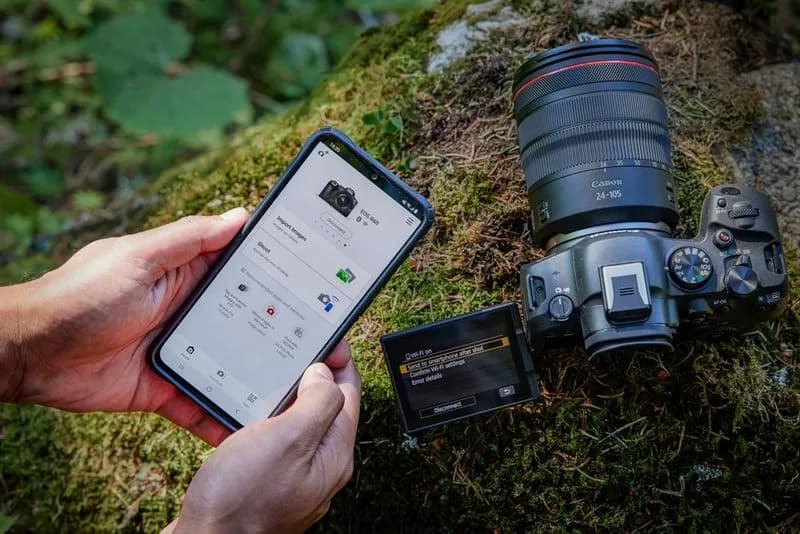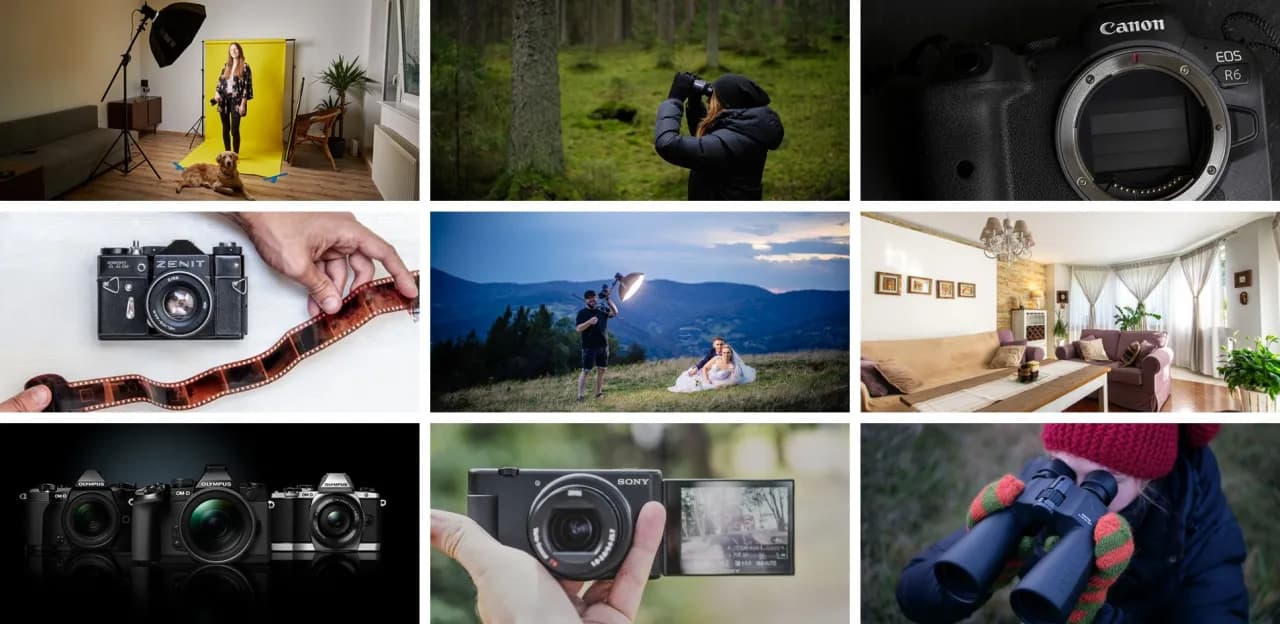Połączenie aparatu Canon z telefonem to świetny sposób na łatwe przesyłanie zdjęć i zdalne sterowanie aparatem. Dzięki oficjalnej aplikacji Canon Camera Connect, dostępnej na systemy iOS i Android, możesz szybko nawiązać łączność między urządzeniami. W tym artykule przedstawimy proste kroki, które pozwolą Ci na efektywne korzystanie z tej funkcji.
W pierwszej kolejności dowiesz się, jak zainstalować aplikację oraz aktywować Wi-Fi w aparacie. Następnie omówimy, jak połączyć się z telefonem przez Wi-Fi oraz Bluetooth. Na koniec znajdziesz porady dotyczące zdalnego sterowania aparatem i rozwiązywania potencjalnych problemów. Dzięki tym informacjom, korzystanie z aparatu Canon stanie się jeszcze prostsze i bardziej intuicyjne.
Najistotniejsze informacje:- Aby połączyć aparat Canon z telefonem, zainstaluj aplikację Canon Camera Connect.
- Połączenie można nawiązać za pomocą Wi-Fi lub Bluetooth.
- Włącz funkcję Wi-Fi w aparacie, aby umożliwić połączenie.
- Możesz przesyłać zdjęcia i filmy z aparatu na telefon.
- Aplikacja pozwala na zdalne sterowanie aparatem oraz synchronizację zegara.
- W przypadku problemów z połączeniem, sprawdź stan baterii aparatu i sygnał.
Jak połączyć aparat Canon z telefonem - proste kroki do sukcesu
Połączenie aparatu Canon z telefonem to doskonały sposób na ułatwienie sobie życia podczas robienia zdjęć i ich przesyłania. Dzięki nowoczesnym technologiom, takim jak Wi-Fi i Bluetooth, możesz szybko i łatwo przesyłać zdjęcia bezpośrednio na swój smartfon. W artykule przedstawimy wszystkie niezbędne kroki, które pozwolą Ci w pełni wykorzystać możliwości Twojego aparatu.
Aby rozpocząć, kluczowym krokiem jest zainstalowanie aplikacji Canon Camera Connect, która jest dostępna dla systemów iOS i Android. Ta aplikacja nie tylko umożliwia przesyłanie zdjęć, ale także zdalne sterowanie aparatem. W kolejnych częściach artykułu dokładnie omówimy, jak skonfigurować połączenie, abyś mógł cieszyć się wszystkimi funkcjami swojego aparatu w połączeniu z telefonem.
Jak zainstalować aplikację Canon Camera Connect - pierwszy krok do połączenia
Aby rozpocząć korzystanie z funkcji łączenia aparatu Canon z telefonem, musisz najpierw pobrać i zainstalować aplikację Canon Camera Connect. Proces ten jest prosty i dostępny na obie platformy mobilne. W przypadku urządzeń z systemem iOS, wystarczy odwiedzić App Store, a dla użytkowników Androida - Google Play. Po zainstalowaniu aplikacji, upewnij się, że przyznasz jej wszystkie niezbędne uprawnienia, aby mogła działać poprawnie.
Po zakończeniu instalacji, otwórz aplikację i postępuj zgodnie z instrukcjami na ekranie. Aplikacja poprosi o włączenie Bluetooth i Wi-Fi w aparacie, co jest niezbędne do nawiązania połączenia. Pamiętaj, aby regularnie sprawdzać dostępność aktualizacji aplikacji, ponieważ nowe wersje mogą wprowadzać dodatkowe funkcje i poprawki, które zwiększą komfort użytkowania.
Jak aktywować Wi-Fi w aparacie Canon - klucz do łączności
Aktywacja Wi-Fi w aparacie Canon jest kluczowym krokiem, który umożliwia nawiązanie połączenia z telefonem. Proces ten może się różnić w zależności od modelu aparatu, jednak większość Canonów ma podobne menu. Aby włączyć Wi-Fi, przejdź do ustawień aparatu, a następnie znajdź opcję Wi-Fi w menu głównym. W przypadku modeli takich jak Canon EOS 200D czy Canon PowerShot G7 X Mark III, wystarczy zaznaczyć odpowiednią opcję i aktywować funkcję.Po aktywacji, aparat może poprosić o skonfigurowanie nowej sieci Wi-Fi. W tym kroku, użytkownik powinien wybrać nazwę sieci (SSID) oraz ustawić hasło, które będzie używane do połączenia. Pamiętaj, aby zapisać te informacje, ponieważ będą one potrzebne podczas łączenia z telefonem. W przypadku modeli takich jak Canon EOS M50, aktywacja Wi-Fi odbywa się w podobny sposób, a dodatkowo użytkownik może skorzystać z funkcji Easy Connection, która ułatwia proces konfiguracji.
Czytaj więcej: Jak łatwo sprawdzić przebieg aparatu Nikon i uniknąć kosztownych błędów
Jak znaleźć i połączyć się z aparatem w aplikacji - łatwe instrukcje
Po zainstalowaniu aplikacji Canon Camera Connect, czas nawiązania połączenia z aparatem Canon. Aby to zrobić, otwórz aplikację na swoim telefonie i upewnij się, że Wi-Fi jest włączone w aparacie. W aplikacji wybierz opcję „Połącz z aparatem”. Aplikacja zacznie skanować dostępne urządzenia, a Ty powinieneś zobaczyć nazwę swojego aparatu na ekranie. W przypadku modeli takich jak Canon EOS 90D, możesz użyć funkcji Wi-Fi w menu, aby upewnić się, że aparat jest gotowy do połączenia.
Kiedy aparat zostanie wykryty, dotknij jego nazwy na liście w aplikacji. Aplikacja poprosi Cię o potwierdzenie połączenia, a następnie możesz rozpocząć przesyłanie zdjęć i korzystanie z funkcji zdalnego sterowania. Pamiętaj, aby upewnić się, że oba urządzenia są w zasięgu siebie, aby uniknąć problemów z połączeniem. W przypadku problemów z połączeniem, spróbuj ponownie uruchomić aplikację lub aparat, aby odświeżyć połączenie.
Jak wprowadzić klucz szyfrowania - zabezpiecz swoje połączenie
Aby zapewnić bezpieczeństwo połączenia między aparatem a telefonem, ważne jest, aby wprowadzić poprawny klucz szyfrowania. Klucz ten jest wyświetlany na ekranie aparatu, gdy aktywujesz funkcję Wi-Fi. Aby go wprowadzić, otwórz aplikację Canon Camera Connect na telefonie, a następnie wprowadź ten klucz w odpowiednim polu. Upewnij się, że wpisujesz go dokładnie, aby uniknąć problemów z połączeniem. W przypadku modeli takich jak Canon EOS R, klucz szyfrowania można znaleźć w sekcji ustawień Wi-Fi w menu aparatu.
Jak korzystać z Bluetooth do przesyłania zdjęć - alternatywna metoda
Łączenie aparatu Canon z telefonem za pomocą Bluetooth to wygodna alternatywa dla połączenia Wi-Fi. Aby rozpocząć, upewnij się, że zarówno aparat, jak i telefon mają włączoną funkcję Bluetooth. W aparacie Canon, przejdź do ustawień i aktywuj Bluetooth, a następnie wybierz opcję, która umożliwia parowanie z nowym urządzeniem. W tym momencie, na ekranie aparatu powinien pojawić się komunikat, który informuje, że aparat jest gotowy do połączenia.
Na telefonie otwórz aplikację Canon Camera Connect i wybierz opcję, aby dodać nowe urządzenie. Aplikacja zacznie skanować dostępne urządzenia Bluetooth, a Ty powinieneś zobaczyć swój aparat na liście. Po wybraniu aparatu, może być konieczne wprowadzenie kodu PIN, który zazwyczaj jest wyświetlany na ekranie aparatu. Po pomyślnym sparowaniu urządzeń, możesz zacząć przesyłać zdjęcia z aparatu na telefon bez potrzeby użycia Wi-Fi.
Jak skonfigurować połączenie Bluetooth z aparatem - proste kroki
Aby skonfigurować połączenie Bluetooth między aparatem Canon a telefonem, zacznij od włączenia Bluetooth w obu urządzeniach. Na aparacie, przejdź do ustawień i aktywuj Bluetooth, a następnie wybierz opcję parowania. Na telefonie, w aplikacji Canon Camera Connect, wybierz „Dodaj nowe urządzenie” i poczekaj, aż aparat pojawi się na liście dostępnych urządzeń. Po wybraniu aparatu, postępuj zgodnie z instrukcjami, aby zakończyć proces parowania. Pamiętaj, aby upewnić się, że oba urządzenia są wystarczająco blisko siebie, aby uniknąć problemów z połączeniem.
Jak zdalnie sterować aparatem Canon z telefonu - wygodne funkcje
Funkcja zdalnego sterowania aparatem Canon za pomocą aplikacji Canon Camera Connect otwiera nowe możliwości dla fotografów. Umożliwia to robienie zdjęć z dużej odległości, co jest idealne podczas sesji zdjęciowych, w których chcesz uchwycić siebie lub grupę bez potrzeby używania statywu. Użytkownicy mogą korzystać z opcji zdalnego wyzwalania migawki, co eliminuje drgania aparatu i zapewnia lepszą jakość zdjęć. Dodatkowo, aplikacja pozwala na podgląd na żywo, dzięki czemu możesz precyzyjnie kadrować zdjęcia.
Co więcej, zdalne sterowanie umożliwia również dostosowanie ustawień aparatu, takich jak ekspozycja, ISO i balans bieli, co daje pełną kontrolę nad procesem fotografowania. Dzięki temu, nawet w trudnych warunkach oświetleniowych, możesz osiągnąć pożądane efekty. Zdalne sterowanie aparatem to nie tylko wygoda, ale także sposób na eksperymentowanie z różnymi technikami fotograficznymi bez potrzeby fizycznego dotykania aparatu.
| Model aparatu | Funkcje zdalnego sterowania |
|---|---|
| Canon EOS 90D | Podgląd na żywo, zdalne wyzwalanie migawki, zmiana ustawień |
| Canon EOS M50 | Podgląd na żywo, zdalne wyzwalanie migawki, dostęp do trybów fotografowania |
| Canon PowerShot G7 X Mark III | Podgląd na żywo, zdalne wyzwalanie migawki, możliwość zmiany ustawień ekspozycji |
Jak zmieniać ustawienia aparatu z poziomu aplikacji - pełna kontrola
W aplikacji Canon Camera Connect możesz łatwo dostosować ustawienia aparatu, co jest niezwykle przydatne w różnych warunkach fotografowania. Użytkownicy mogą zmieniać parametry, takie jak ekspozycja, ISO, a także balans bieli, co pozwala na lepsze dostosowanie do oświetlenia i atmosfery zdjęcia. Dzięki intuicyjnemu interfejsowi, nawigacja po ustawieniach jest prosta i szybka, co ułatwia proces twórczy.Co więcej, aplikacja umożliwia korzystanie z trybu Live View, co pozwala na bieżąco śledzić zmiany w ustawieniach i ich wpływ na kompozycję zdjęcia. Możesz również dostosować ostrość, co jest kluczowe przy fotografowaniu detali lub portretów. Dzięki tej funkcji, masz pełną kontrolę nad każdym aspektem zdjęcia, co czyni fotografowanie jeszcze bardziej satysfakcjonującym.
Jak wykorzystać zdalne sterowanie do kreatywnej fotografii
Wykorzystanie funkcji zdalnego sterowania aparatu Canon za pomocą aplikacji Canon Camera Connect otwiera drzwi do wielu kreatywnych technik fotograficznych. Na przykład, możesz z powodzeniem eksperymentować z fotografią nocną, ustawiając aparat na statywie w ciemnym otoczeniu i używając aplikacji do zdalnego wyzwalania migawki. Dzięki temu unikniesz drgań aparatu, co jest kluczowe dla uzyskania wyraźnych zdjęć w trudnych warunkach oświetleniowych.
Dodatkowo, zdalne sterowanie umożliwia tworzenie selfie lub grupowych zdjęć bez potrzeby używania timera. Możesz ustawić aparat w odpowiedniej pozycji, a następnie zdalnie zrobić zdjęcie, co daje większą swobodę w kompozycji. Warto również rozważyć wykorzystanie tej funkcji do tworzenia filmów czasozbiorowych (timelapse), gdzie możesz kontrolować ustawienia aparatu i czas wyzwalania zdjęć, co pozwoli na uchwycenie dynamicznych zmian w krajobrazie lub podczas wydarzeń. Dzięki tym technikom, Twoje zdjęcia nabiorą nowego wymiaru, a Ty zyskasz większą kontrolę nad procesem twórczym.